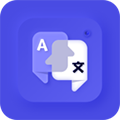微软翻译 安卓版v4.0.506i 41bd0342
软件类型: 办公学习 | 软件大小: 63.65MB
软件语言: 简体中文 | 更新时间: 2023-05-05
微软翻译Microsoft Translator是一款翻译软件,该软件使用了微软最新的人工智能技术,可以将文本,语音,照片多种格式进行翻译,帮助用户与外国人无缝交流,用户也可以下载离线语言包,方便在旅行途中使用。软件的界面非常的简洁,有文本翻译、语音翻译、拍照翻译和实时对话翻译的功能。
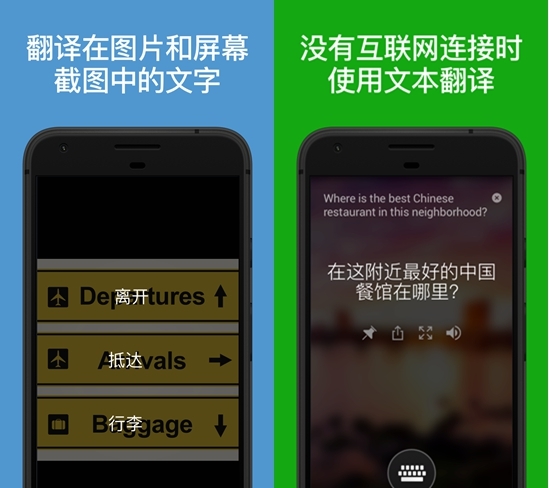
软件特色
• 将文本翻译成60余种语言,可在线或离线使用。
• 拍照翻译功能,可直接翻译相片和截屏内的文字。
• 语音翻译功能可实现单人使用,以及双人对话的分屏模式实时翻译。
• 多人多语言会话翻译——连接多个设备并跨越多个语种与多达100人进行面对面会话,每个人都可以选择自己的语言。
• 收录了多种出国旅游场景的常用语手册与发音指引,帮助您在旅途中学习外语。
• 查看单词的多种翻译与意思,为您找到用于表达自我的翻译。
• 下载离线语言包,以便您在没有网络连接时使用。
• 听取译文的读音,帮助您学外语,旅游和海外购物。
• 与其他应用共享翻译结果。
• 标注并保存您常用的译文以便以后使用。
• 通过上下文菜单翻译功能翻译其他应用中的文本。
• 对您的 Android Wear 智能手表说话,立刻获得翻译。
• 自动在您的手机与 Android Wear 智能手表之间同步译文。
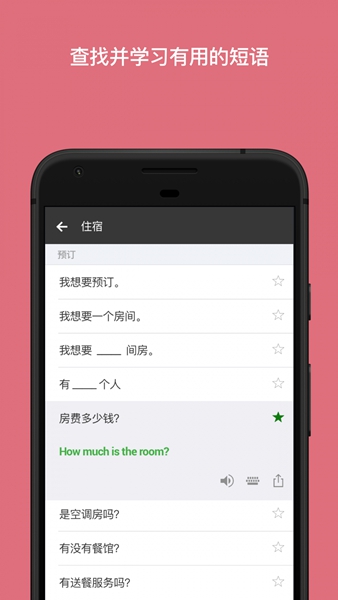
怎么把英文翻译成中文
微软翻译可以翻译许多个国家的语言,不过默认翻译还是英文,一起来看看具体的操作方法。
1、首先我们点击主界面中键盘的标志,进入文本翻译页面。
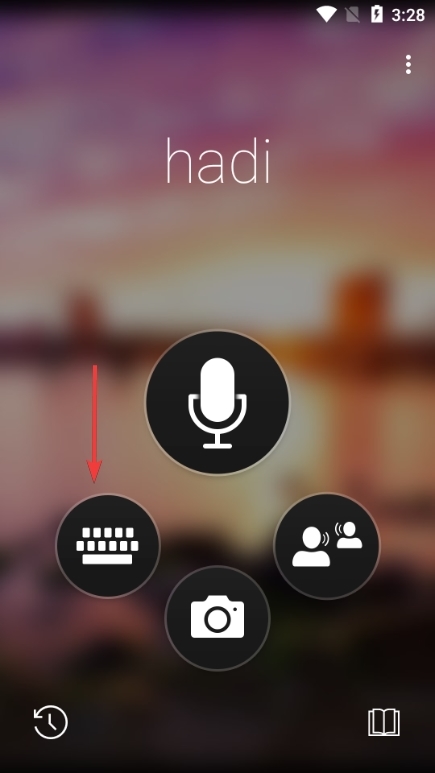
2、在这里输入文本后我们会发现默认还是翻译成英文。
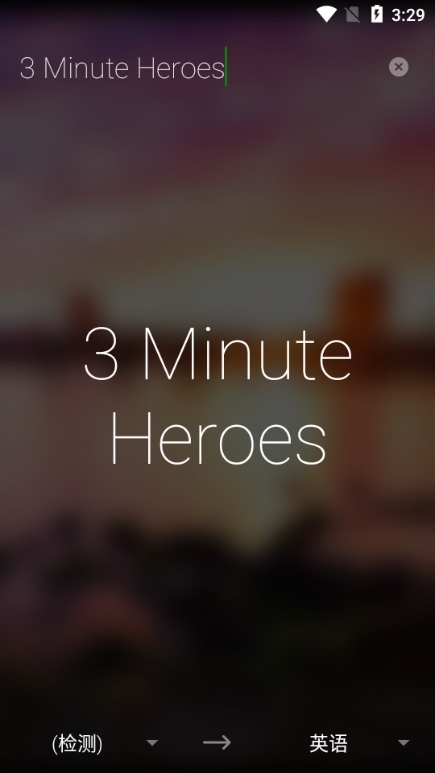
3、点击右下角的的语言就可以切换目标语言了,选择简体中文就可以了。
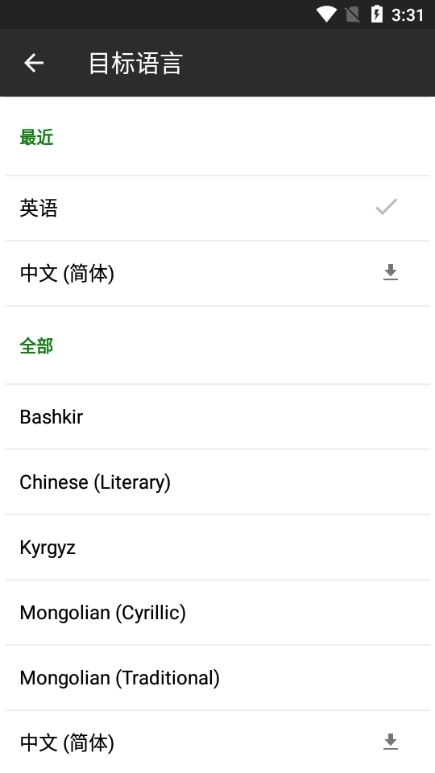
4、选择中文版就可以将输入的文本翻译成中文,用起来很简单。
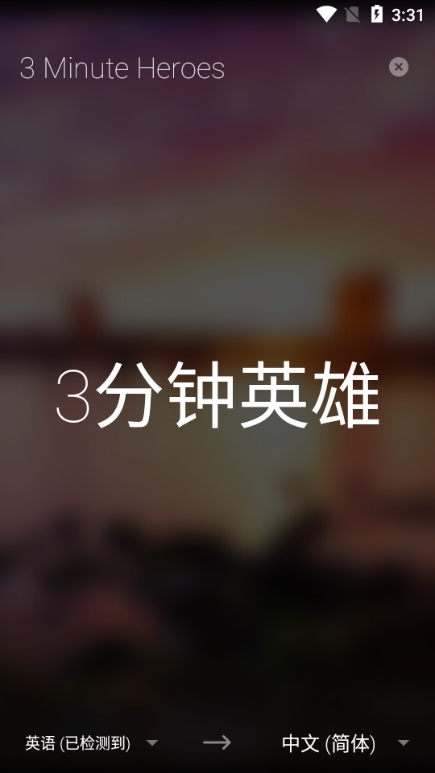
怎么实时翻译
实时对话翻译是微软翻译的一个黑科技功能,可以让不同语种的用户沟通起来没有任何的困难。
1、首先我们在主界面点击右边的对话功能。
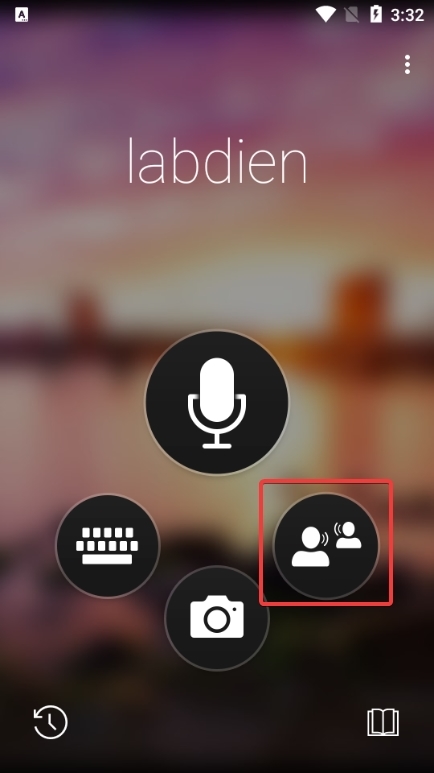
2、然后在这里可以选择加入对话和开始对话,我们这里用开始对话做演示。
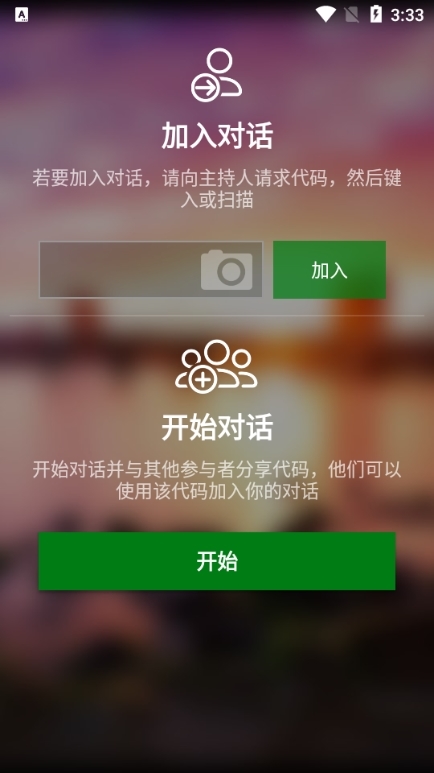
3、选择开始对话后输入名称和你的语言。
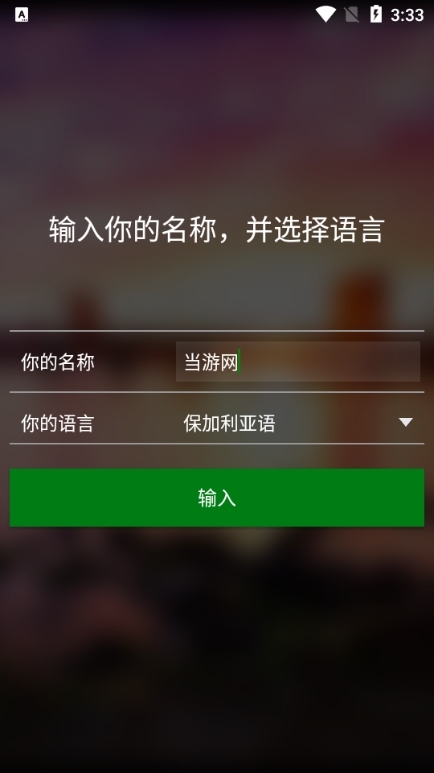
4、然后就会生成对话代码和二维码,可以发送给对方快速加入对话。

5、在对话页面,我们只要发自己的语言,对方看到的就是经过翻译的内容了,不仅支持文字还支持语音翻译。
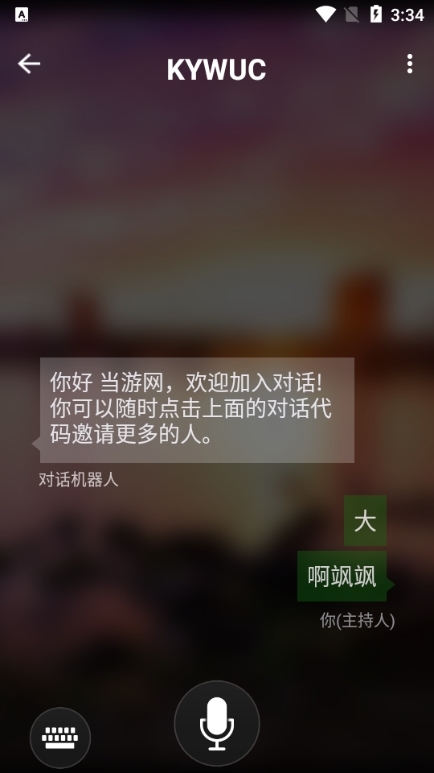
怎么查看历史记录
有时候刚刚查完一个单词或句子,转头就忘记了,那么要如何从翻译历史中快速找到之前的内容呢,一起来看看具体的方法。
1、首先我们来到主页,点击右下角的时钟标志。
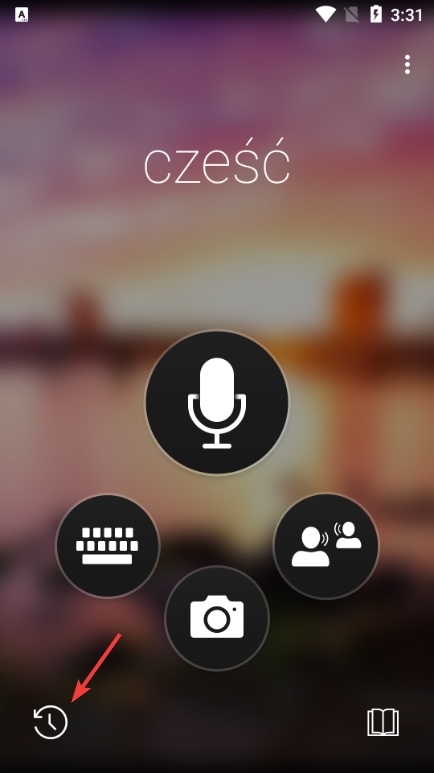
2、然后在这里就可以看到最近翻译的内容了。
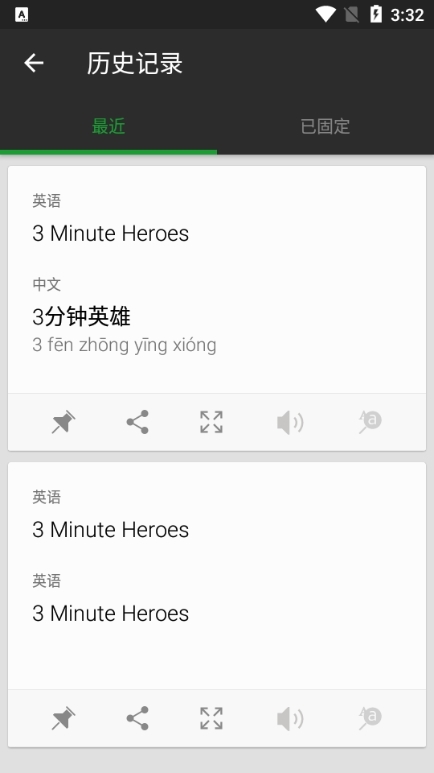
更新内容
v4.0.506i 41bd0342:
错误修正和常规改进。
特别说明
软件信息
- 厂商:MicrosoftCorporation
- 包名:com.microsoft.translator
- MD5:668BCAEB9871686D990897C24C4D9C48
今天小编带来的软件合集是微软手机app有哪些,很多小伙伴现在都在使用微软的手机软件,我们直接从这款合集中就可以下载到全家福。





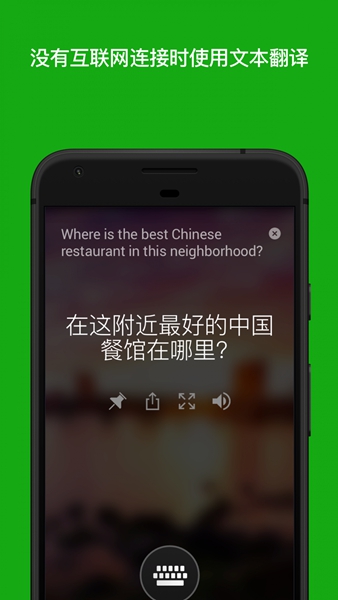
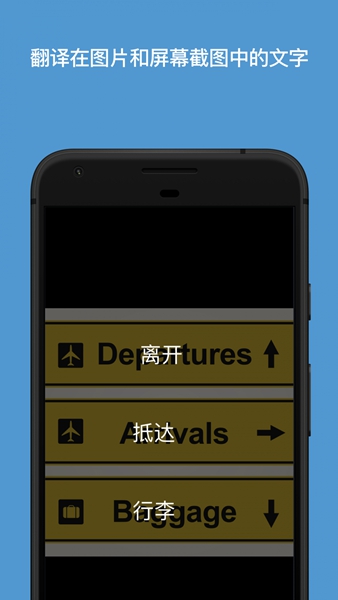
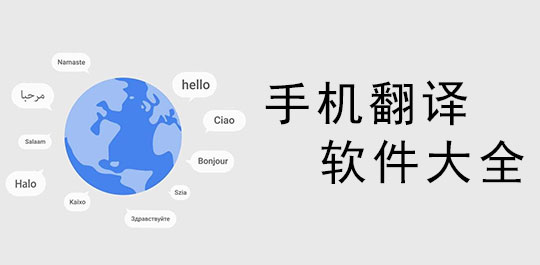

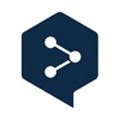

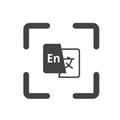



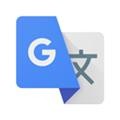

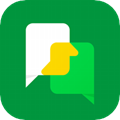


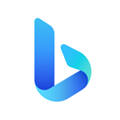


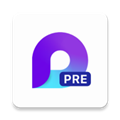

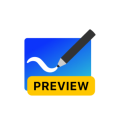
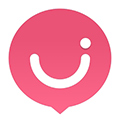 日语U学院App
日语U学院App
 捷径扫描助手
捷径扫描助手
 智慧宫翻译
智慧宫翻译
 粽子英语
粽子英语
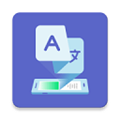 爱译客
爱译客
 欧路词典国际版
欧路词典国际版















 粤语流利说
粤语流利说
 艺术升
艺术升
 讯飞语记
讯飞语记
 小拉出行司机端
小拉出行司机端
 好分数家长版
好分数家长版
 ClassIn
ClassIn
 TeamViewer 15
TeamViewer 15
 七天网络成绩查询
七天网络成绩查询
 懒人英语app
懒人英语app